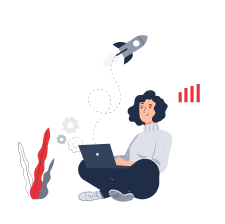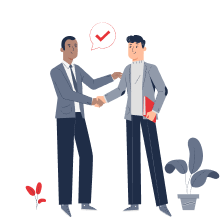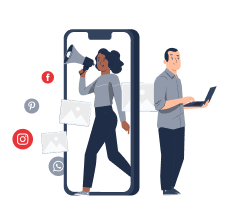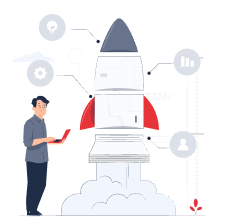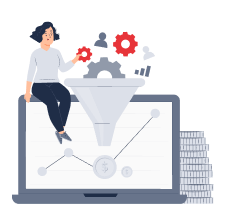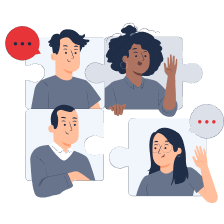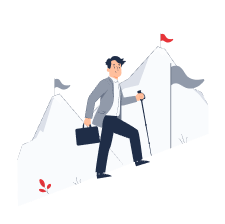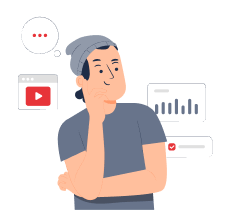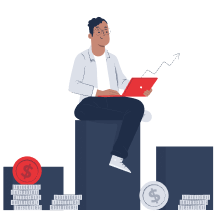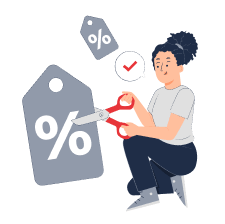गैंट चार्ट
गैंट चार्ट क्या होता है

गैंट चार्ट - यह एक प्रोजेक्ट मैनेजमेंट टूल है जो आपको किसी विशिष्ट परियोजना को पूरा करने के लिए ज़रूरी किसी भी कार्य को कुशलतापूर्वक पहचानने और ट्रैक करने की अनुमति देता है। उदाहरण के लिए, एक चार्ट आपको कार्यों की प्रगति और उनकी अंतर्निर्भरता को ट्रैक करने, कार्यों को सौंपने, कुशलता से संसाधन आवंटित करने, समय सीमा पर पूरा करने और कार्यों के लिए जिम्मेदार व्यक्तियों को असाइन करने की अनुमति देता है।
गैंट चार्ट कई नामों से जाना जाता है, जैसे की गैंट ग्राफ, गैंट स्ट्रिप चार्ट या कैलेंडर ग्राफ। उपयोग में, गैंट चार्ट एक लोकप्रिय बार चार्ट है जो एक बिज़नेस प्लान या शेड्यूल को दिखाता है। इसके निर्माता हैं हेनरी एल. गैंट, जो एक अमेरिकी मैकेनिकल इंजीनियर और प्रबंधन सलाहकार हैं। कनेक्शन का उपयोग करते हुए क्रोनोलॉजिकल क्रम में किसी परियोजना के विभिन्न कार्यों को परिभाषित करने के लिए एक नेटवर्क चार्ट का उपयोग किया जाता है।
गैंट चार्ट की परिभाषा को सरल शब्दों में समझाते हुए, हम यह कह सकते हैं कि: गैंट बार चार्ट प्रोजेक्ट मैनेजरों और टीम के सदस्यों को काम के सभी चरणों को विज़ुअली ट्रैक करने और प्रभावी रूप से एक टास्क कैलेंडर बनाने की अनुमति देता है। जिसका मतलब है टीम की उत्पादकता और परिणाम में वृद्धि होना।
गैंट चार्ट की ज़रूरत क्या है?
गैंट चार्ट का मुख्य उद्देश्य एक चार्ट के रूप में जानकारी की कल्पना करना, परिणामों को ट्रैक करना और किसी प्रोजेक्ट के सभी चरणों को पूरा करने को आसान बनाना है। संक्षेप में, यह व्यावसायिक प्रक्रियाओं के आत्म-नियंत्रण, प्राथमिकता और अनुकूलन के लिए एक वर्किंग टूल है, जो टीम की ताकत बनाए रखने और लक्ष्य की ओर बढ़ते रहने में मदद करता है।
यह भी विचार करने योग्य है कि नेटवर्क मॉडल (नेटवर्क चार्ट), जो प्रोजेक्ट मैनेजमेंट में भी सक्रिय रूप से उपयोग किया जाता है, गैंट चार्ट से बहुत अलग है: नेटवर्क मॉडल आपको प्रोजेक्ट के भीतर किसी भी टास्क को पूरी तरह से नियंत्रित करने की अनुमति देता है, और गैंट चार्ट केवल उन टास्कों के लिए बना है जो इसके सफल समापन और लॉन्च के लिए आवश्यक हैं।
गैंट चार्ट: फायदे और नुकसान
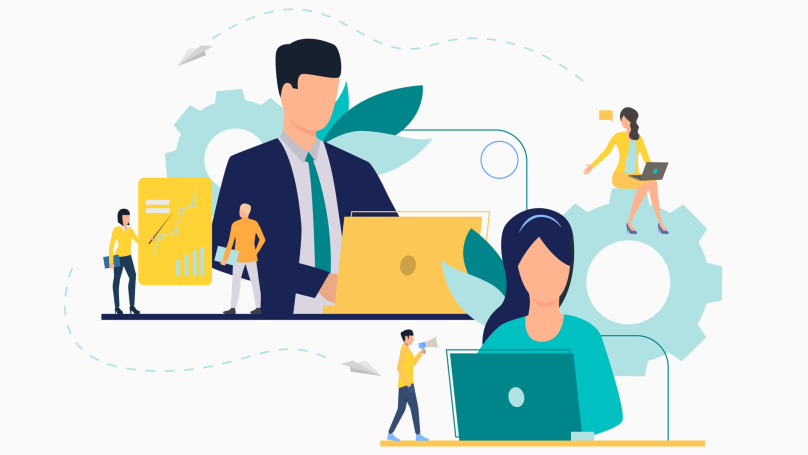
गैंट चार्ट नीचे दी गयी चीज़ें दिखाता है और प्रदान करता है:
- यह प्रोजेक्ट के कार्यान्वयन की प्रक्रिया को विज़ुअली दर्शाता है, जो टीम को उसके काम और आत्म-नियंत्रण की सुविधा देता है;
- आपको कार्यों को पूरा करने के चरणों और समय सीमा को नियंत्रित करने की अनुमति देता है;
- काम की प्रगति को ट्रैक और उसका मूल्यांकन करने में मदद करता है;
- टीम के सदस्यों के बीच बातचीत को आसान बनाता है;
- कार्यभार को कुशलतापूर्वक वितरित करता है और लक्ष्य की ओर बढ़ने के लिए प्रेरित करता है (काम की प्रगति को विज़ुअली दिखा कर)।
हालाँकि, आप गैंट चार्ट के निम्नलिखित नुकसानों को भी सूचीबद्ध कर सकते हैं, जिनमें शामिल हैं:
- गैंट चार्ट के उपयोग के लिए नियमित रूप से डेटा अपडेट करने की आवश्यकता होती है। एक नियम के रूप में, किसी भी प्लानिंग के प्रारंभिक चरणों में एक चार्ट विकसित किया जाता है, लेकिन भविष्य में प्रोजेक्ट में परिवर्तन हो सकता है, और तब चार्ट में उपयुक्त परिवर्तन करने होंगे। कार्यों, संसाधनों, जिम्मेदारियों और उपलब्धियों में होने वाला कोई भी संशोधन चार्ट में दिखना चाहिए!
- अगर इसे सही तरीके से तैयार न किया गया, तो चार्ट गलत तरीके से प्रस्तुत कर सकता है कि क्या हो रहा है। साथ ही, गैंट चार्ट बनाने के लिए उपयोग किए जा सकने वाले सभी टूल्स आवश्यक संसाधन प्रदर्शित नहीं करते हैं, जो टीम के सामने एक अधूरी तस्वीर रख सकते हैं।
- चार्ट बनाने और उसे अनुकूलित करने में बहुत समय लगता है। इसके साथ काम करने में काफी मेहनत लगती है, इसलिए मैनेजर को नियमित रूप से चार्ट को अतिरिक्त समय देना होगा ताकि वह कार्यों और समय सीमा को लेकर भ्रमित न हो।
गैंट चार्ट का उपयोग करके टास्क शेड्यूलिंग करना
गैंट चार्ट का उपयोग करके अपने टास्कों की प्लानिंग करने में टास्कों को सेट करने और तैयार करने के लिए एक लचीले उपकरण के रूप में चार्ट का उपयोग करना शामिल है, क्योंकि यह आपको प्लानिंग से जुड़े सबसे महत्वपूर्ण प्रश्नों का उत्तर देने की अनुमति देता है:
- किन विशिष्ट टास्कों को हल करने की आवश्यकता है और किस स्तर पर?
- प्रोजेक्ट कब शुरू होना है और इसे किस तारीख तक पूरा किया जाना चाहिए?
- किसी विशेष टास्क को कब शुरू करना चाहिए और उसे कब पूरा करना चाहिए?
- किस तरह के टास्क ओवरलैप होते हैं? वे आपस में कैसे संबंधित हैं?
- कौन से कार्य सौंपे जाने चाहिए और किसे? कौन इसके लिए जिम्मेदार है?
इन सभी प्रश्नों के उत्तर भी एक चार्ट में उपयोग और प्रदर्शित किए जाते हैं, ताकि टीम के सभी सदस्य उनके कार्यान्वयन का अनुसरण कर सकें और उनकी प्रगति की निगरानी कर सकें। टास्कों को सेट करने और उन्हें वितरित करने में भी प्रोजेक्ट शेड्यूल को, जो गैंट चार्ट के रूप में बना है, ध्यान में रखा जाता है, जो टीम और लीडर के टाइम मैनेजमेंट को ऑप्टिमाइज़ कर सकता है।
प्रोजेक्ट मैनेजमेंट में गैंट चार्ट
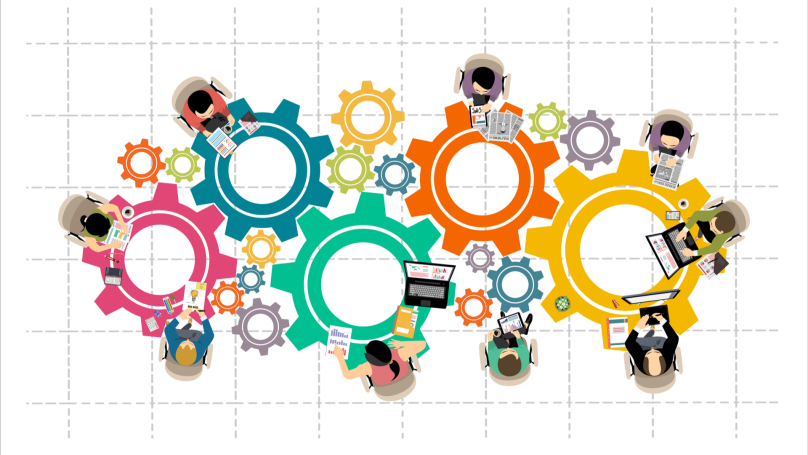
एक प्रोजेक्ट मैनेजर के लिए प्रोजेक्ट मैनेजमेंट में गैंट चार्ट का उपयोग एक खास महत्व रखता है - वे लोग जो हर प्रोजेक्ट पर होने वाले काम के लिए सीधे जिम्मेदार होते हैं, जो कार्य प्रक्रियाओं पर नियंत्रण प्रदान करते हैं और इसलिए उन्हें सभी विशेषज्ञों के काम से और समस्याओं के समाधान से अवगत होना चाहिए।
इसके अलावा, गैंट बार चार्ट इन लोगों के लिए उपयोगी हो सकता है:
- मैनेजरों और व्यवसाय के मालिकों के लिए - चार्ट की जानकारी का उपयोग करके, वे टीम के काम पर अधिक प्रभावी नियंत्रण कर सकते हैं, कर्मचारियों के काम में और प्रक्रियाओं में कमजोरियों की पहचान कर सकते हैं, संसाधन लागत को कम कर सकते हैं, आदि।
- टीम के सदस्यों के लिए - एक चार्ट की मदद से, काम में प्रत्येक प्रतिभागी के योगदान का मूल्यांकन करना और उसकी जिम्मेदारी का दायरा तय करना बहुत आसान हो जाता है, जो बदले में आपको अनावश्यक विवादों, गलतफहमी और कार्यों के तर्कहीन उलझाव से बचने का मौका देता है।
- ग्राहकों के लिए - टीम द्वारा बनाए गए गैंट चार्ट तक पहुंच, ग्राहक को काम की स्थिति, समय और उसके द्वारा किए गए निवेश पर मिलने वाले रिटर्न के बारे में विज़ुअल जानकारी देगा।
लीन मैन्युफैक्चरिंग में गैंट चार्ट
लीन मैन्युफैक्चरिंग - एक मैनेजमेंट दृष्टिकोण है जो केवल उन सामानों के उत्पादन पर केंद्रित है जो उपभोक्ताओं की जरूरतों को पूरा करते हैं। साथ ही, लीन मैन्युफैक्चरिंग खोट और डिफेक्ट की संख्या को कम करता है, साथ ही साथ संसाधनों की मात्रा, जगह और काम पर खर्च किए गए समय को भी कम करता है। इस प्रकार, लीन मैन्युफैक्चरिंग में गैंट चार्ट इस उत्पादन को ऑप्टिमाइज़ और नियंत्रित करने के लिए सबसे लचीले और सुविधाजनक उपकरणों में से एक है, क्योंकि इसका उपयोग उभरते डिफेक्ट को ट्रैक करने और व्यावसायिक प्रक्रियाओं में कमजोरियों को खोजने के लिए किया जा सकता है ताकि उन्हें जल्दी और प्रभावी ढंग से ख़त्म किया जा सके।
गैंट चार्ट कैसे बनाएँ

किसी प्रोजेक्ट के लिए गैंट चार्ट एक लीडिंग और रेगुलेटरी उपकरण की भूमिका निभाता है, इसलिए इसे बनाने के लिए बहुत से तरीके और सॉफ्टवेयर मौजूद हैं। तो असल में एक गैंट चार्ट कैसे बनाया जाए? यह सादे कागज और कलम के साथ भी बनाया जा सकता है, लेकिन एक विशेष प्लेटफार्म पर इसे बनाना सबसे सुविधाजनक है जो विशेष रूप से ऐसे उपकरणों का उपयोग करने के लिए डिज़ाइन किया गया है। गैंट चार्ट को पूरी तरह से कैसे बनाया जाए, यह जानने के लिए, प्रशिक्षण वीडियो देखने या उचित कोर्स लेने की सलाह दी जाती है। नीचे कुछ बुनियादी सॉफ़्टवेयरों का संक्षिप्त सारांश दिया गया है जो आपको गैंट चार्ट बनाने की अनुमति देते हैं।
Excel (एक्सेल) पर गैंट चार्ट बनाना
Excel पर गैंट चार्ट बनाना उतना सुविधाजनक और आसान नहीं है जितना कि एक सॉफ्टवेयर पर जिसे विशेष रूप से इसी के लिए डिजाइन किया गया है। हालाँकि, Microsoft Excel सबसे किफायती (वित्तीय और कार्यात्मक रूप से) टूल में से एक है, इसलिए इसे नज़रअंदाज़ नहीं किया जा सकता है। Excel पर चार्ट बनाने में कम से कम 30 मिनट का समय लगेगा, और उसमे कोई अतिरिक्त विकल्प भी मौजूद नहीं हैं (जैसे कि, प्रक्रियाओं के बीच निर्भरता का निर्माण करना)।
Excel (एक्सेल) पर गैंट चार्ट इस प्रकार बनाया जाता है:
-
एक डेटा रेंज बनाएं। ऐसा करने के लिए, सभी आवश्यक टास्कों को एक कॉलम में सूचीबद्ध करें, और इसके सामने, उनके कार्यान्वयन की प्रारंभ तिथि और समाप्ति तिथि (या प्रत्येक टास्क के लिए आवंटित दिनों की संख्या) को इंगित करें। आप Microsoft Word या किसी अन्य सॉफ्टवेयर से डेटा स्थानांतरित कर सकते हैं जिसमें Excel के साथ एकीकृत करने का फंक्शन हो।
-
बनाई गई डेटा श्रेणी को कॉपी करो। ऊपर "इन्सर्ट" टैब पर जाएं और स्टैक्ड बार चार्ट को सेलेक्ट करें।
-
आपने जो टास्क चुना है उसके गैंट चार्ट को बनाने के लिए, टास्कों के क्रम को बदलें। ऐसा करने के लिए, टास्क एक्सिस पर क्लिक करें और 'रिवर्स कैटेगरी ऑर्डर' को सेलेक्ट करें।
-
यदि आप चार्ट को फॉर्मेट करना चाहते हैं तो "फॉर्मेट" टैब पर जाएं और "नो फिल" सेलेक्ट करें। आप चार्ट और उसके एक्सिस को कोई नाम भी दे सकते हैं, अपनी पसंद से उसका रंग बदल सकते हैं।
अपने काम को तेजी से करने और सरल बनाने के लिए, आप आधिकारिक Microsoft वेबसाइट से एक्सेल गैंट चार्ट के टेम्पलेट को मुफ्त में डाउनलोड भी कर सकते हैं।
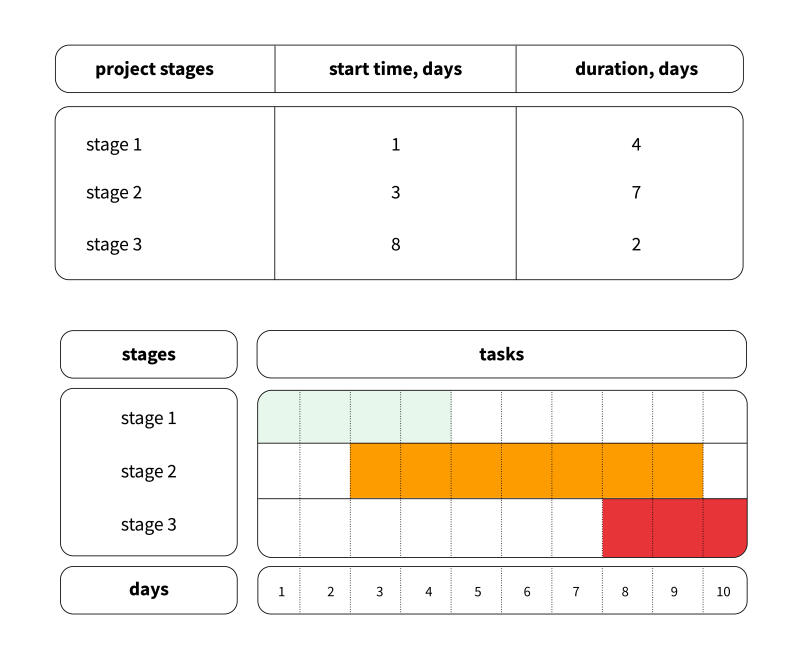
Google Sheets पर गैंट चार्ट बनाना
एक छोटे चार्ट के लिए, जिसमें 7-8 लोग भाग लें, Google Sheets सबसे उपयुक्त सॉफ्टवेयर है। यह एक मुफ़्त और सहज ऑनलाइन टूल है, जिससे आप कम से कम समय में चार्ट बना सकते हैं। Google Sheets पर चार्ट बनाने का तरीका यहाँ बताया गया है:
-
एक टेबल बनाएं और उसमें सभी आवश्यक जानकारी दर्ज करें जिसे आप चार्ट में शामिल करना चाहते हैं।
-
टेबल के दाईं ओर खाली कॉलम में, प्रोजेक्ट की तारीख लिखें।
-
डेटा और तारीख के बीच के मुक्त क्षेत्र को कर्सर से हाइलाइट करें - ठीक इसी जगह पर चार्ट बनाया जायेगा।
-
"फॉर्मेट" टैब पर जाएं और "कंडीशनल फॉर्मैटिंग" सेलेक्ट करें।
-
जो विंडो उभर के आएगी उसमें "ऐड रूल" सेलेक्ट करें और फिर - "योर फार्मूला" सेलेक्ट करें।
-
बॉक्स में यह टाइप करें: = AND(E$1<=$C2;E$1>=$B2), जहां E1 पंक्ति में पहला सेल है, C2 - पहले टास्क की समाप्ति तिथि है, और B2 - पहले टास्क के शुरू होने की तिथि है।
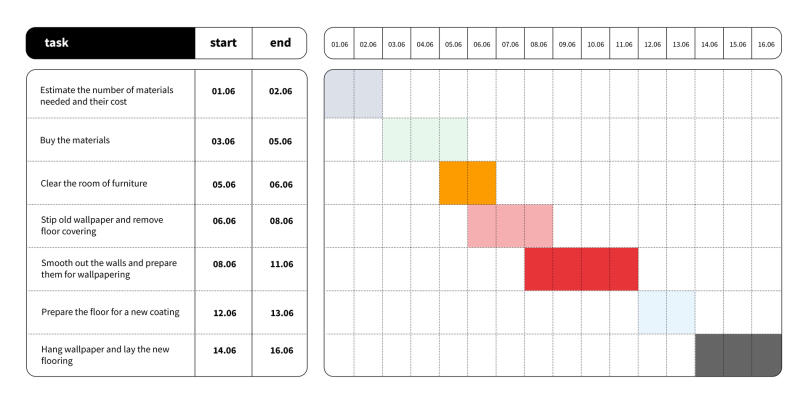
MS Project में गैंट चार्ट बनाना
MS Project, Microsoft का ही एक डेटा विज़ुअलाइज़ेशन प्रोग्राम है, इसलिए Excel की तुलना में यहाँ पर चार्ट और भी आसानी से बनाया जा सकता है, या यह कहें कि ऑटोमेटिकली बन जाता है। सॉफ्टवेयर को इनस्टॉल करने के बाद आपको सबसे पहले यह करना होगा:
-
'फ़ाइल मेन्यू'' खोलें और 'ऑप्शंस' सेलेक्ट करें और फिर 'कस्टमाइज रिबन' पर जाएँ।
-
गैंट चार्ट बनाने के लिए, आपको MS Project Chart Wizard (चार्ट विजार्ड) फीचर जोड़ना होगा। ऐसा करने के लिए, उस सेक्शन का चयन करें जो आपके लिए सबसे सुविधाजनक है, उदाहरण के लिए, "फॉर्मेट", और एक ग्रुप बनाने वाले बटन पर क्लिक करें।
-
"कस्टमाइज़ रिबन" टैब पर जाएँ और उन आइटम को खोलें जो कमांड के लिए बने हैं पर जो रिबन में मौजूद नहीं हैं।
-
खुलने वाली सूची को अंत तक स्क्रॉल करें और MS Project में गैंट चार्ट विज़ार्ड सेक्शन खोजें। उसके बाद, "ऐड" बटन पर क्लिक करें। यह सेक्शन ऑटोमेटिकली पहले से चयनित टैब में दिखाई देने लगेगा (उदाहरण के लिए, "फॉर्मेट)"।
उसके बाद, आप सीधे चार्ट बनाना शुरू कर सकते हैं। इसके लिए, आपको चरण दर चरण ये करने की ज़रूरत है:
-
चार्ट विजार्ड टैब को खोलें।
-
टास्कों की सूची वाले टैब पर जाएं। यहाँ आप नए चरण जोड़ सकते हैं या कॉन्टेक्स्ट मेनू का उपयोग करके उनमें बदलाव भी कर सकते हैं। आपके सामने एक विंडो उभर के आएगी, जिसमें आप आवश्यक जानकारी निर्दिष्ट कर सकते हैं, जैसे कि, टास्क का नाम, पूरा करने की तिथि, कुल अवधि, आदि।
-
'प्रीडेसेसर' टैब MS Project पर इससे पहले पूरे किए गए अन्य टास्कों के लिंक दिखाता है। इसकी बदौलत, आप इनकी अंतर्निर्भरता को ट्रैक करने और एक पूर्ण विकसित चार्ट बनाने में सक्षम होंगे।
-
जब आप सभी टास्कों को अलग-अलग दर्ज कर लें, उसके बाद 'OK' पर क्लिक करें। विंडो के दाहिने हिस्से में, एक टाइमलाइन दिखाई देगी जिसमें आपके द्वारा बनाए गए टास्कों का अनुक्रम होगा।
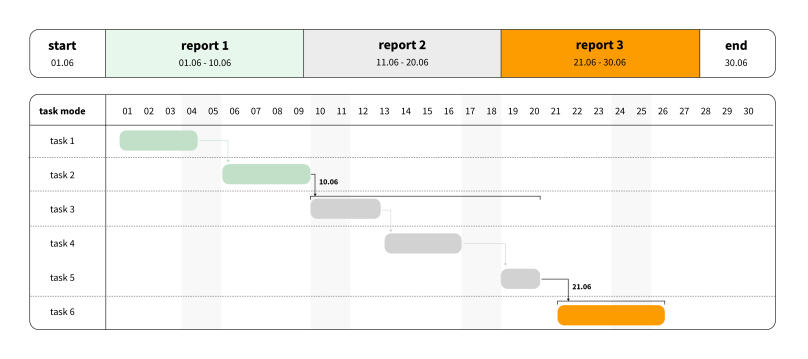
Powerpoint (पावरपॉइंट) पर गैंट चार्ट बनाना
Powerpoint में काफी सरल और सटीक कार्यक्षमता है, इसलिए गैंट चार्ट बनाने के लिए यह बिलकुल उपयुक्त सॉफ्टवेयर है। यहाँ कुछ ही चरणों में गैंट चार्ट बनाया जा सकता है:
-
PowerPoint के खुलने के बाद, बाएँ तरफ के पैनल से 'क्रिएट' टैब को चुनें।
-
टेम्प्लेट सर्च बॉक्स में, "गैंट चार्ट" टाइप करें और "OK" पर क्लिक करें या फिर कीबोर्ड पर "एंटर" दबाएँ।
-
खोज परिणाम आपको पाँच मानक गैंट चार्ट टेम्पलेट दिखायेगा। उस टेम्प्लेट को चुनें जो आपके प्रोजेक्ट के समय और आवश्यकताओं के लिए सबसे उपयुक्त हो। "क्रिएट" पर क्लिक करें।
-
टेम्पलेट के कंटेंट को अपने डेटा से संपादित करें। डिफ़ॉल्ट रूप से, आप यहां टास्कों और समय सीमा को संपादित कर सकते हैं। इसके लिए, आवश्यक फ़ील्ड पर क्लिक करें और इसे भरें।
-
गैंट चार्ट के ऊपरी बाएँ और निचले दाएँ कोनों पर प्रोजेक्ट की शुरुआत और समाप्ति की तिथियां लिखी होती हैं। आप उन्हें भी संपादित कर सकते हैं, अपने माउस से तिथियों पर क्लिक करके अपने हिसाब से तिथि दर्ज कर सकते हैं।
-
टास्क की लंबाई को समायोजित करने के लिए, टास्कबार पर क्लिक करें, फिर उसे अपनी इच्छा अनुसार लंबाई तक खींचें। आप अपने स्टार्ट या स्टॉप मार्करों पर क्लिक करके उन्हें भी अपनी इच्छित स्थिति में खींचकर सेट कर सकते हैं।
Trello पर गैंट चार्ट बनाना
Trello (ट्रेलो) वेबसाइट विभिन्न प्रकार के पूर्व-निर्मित गैंट चार्ट टेम्प्लेट प्रदान करती है, जहां आपको केवल सैंपल के अनुसार अपनी जानकारी भरना होता है और फिर आप प्रोजेक्ट को मैनेज करना शुरू कर सकते हैं। इस प्रकार, Trello सबसे सुविधाजनक सॉफ्टवेयर में से एक है और उन लोगों के लिए सबसे उपयुक्त है जो प्रोजेक्ट मैनेजमेंट में अभी नए हैं या उन प्रबंधकों के लिए उपयुक्त है जिनके पास समय की कमी रहती है। यहां सारी जानकारी विज़ुअली भी सामने होती है (समय सीमा से लेकर कर्मचारियों की टिप्पणियों तक, जो वे टास्कों पर छोड़ सकते हैं, क्योंकि सभी के पास चार्ट का शेयर्ड एक्सेस होता है )। चार्ट पूरी तरह से ऑटोमेटेड होता है और ज़्यादातर नीरस कार्य खुद से करता है। Trello की सपोर्ट टीम भी 24/7 उपलब्ध रहती है और यह समझाने के लिए हमेशा तैयार रहती है कि अपना चार्ट कैसे बनाया जाए।
Jira पर गैंट चार्ट बनाना
Jira Roadmap - विशेष रूप से प्रोजेक्ट मैनेजमेंट और कार्यान्वयन के लिए डिज़ाइन किया गया एक एप्लिकेशन है। यहां गैंट चार्ट तथाकथित "महाकाव्यों" और कहानियों का उपयोग करके बनाया गया है, जिसकी सहायता से प्रत्येक टास्क को चित्रित किया गया है। यह एप्लिकेशन बड़े चार्ट के लिए सबसे उपयुक्त है, ऐसे प्रोजेक्ट के लिए जो एक वर्ष या कम से कम तीन महीने के लिए हों। रोज़ाना के काम के लिए चार्ट बनाने या किसी विस्तृत प्रोजेक्ट के लिए कोई दूसरा सॉफ्टवेयर इस्तेमाल करना बेहतर होगा। Jira पर चार्ट बनाने के लिए विशेष प्रशिक्षण की आवश्यकता होती है।
Notion पर गैंट चार्ट बनाना
Notion अपेक्षाकृत एक नया सॉफ्टवेयर है और यह एक ऐसा डेटाबेस है जो गैंट चार्ट की तुलना में कहीं अधिक कार्यात्मक और व्यापक है। यह आपको प्रोजेक्ट और टास्कों को क्रोनोलॉजिकल क्रम में व्यवस्थित करके प्रोजेक्टों को आसानी से स्केल करने, समय सीमा निर्धारित करने और एक साथ कई टीमों के काम को नियंत्रित करने की अनुमति देता है। इसके अलावा, Notion का उपयोग करके, आप काम की मात्रा और प्रक्रिया में आने वाली समस्याओं को भी प्रदर्शित कर सकते हैं। हालांकि, Jira की तरह ही, Notion पर चार्ट बनाने के लिए सॉफ्टवेयर की जटिलता और उपकरणों की संख्या के कारण अलग से प्रशिक्षण की आवश्यकता होती है।
Power Bi पर गैंट चार्ट बनाना
Power Bi - माइक्रोसॉफ्ट द्वारा विकसित एक व्यापक बिज़नेस विश्लेषण सॉफ्टवेयर है जो कई सॉफ्टवेयर उत्पादों को जोड़ता है, जो आपको विभिन्न उपकरणों और डेटा को एकीकृत करके तकनीकी और विज़ुअल डिजाइन बनाने की अनुमति देते हैं। Power BI एक self-service वर्ग का सॉफ्टवेयर है, यानी कि, यह सॉफ्टवेयर किसी क्लाइंट के पूरी तरह से स्वतंत्र और स्वायत्त कार्य के लिए बना है, जिसका उपयोग वह जब चाहे कई विविध उद्देश्यों के लिए कर सकता है। यहां आप प्रोजेक्ट की पदानुक्रमित संरचना प्रदर्शित कर सकते हैं, टास्कों के बीच अंतर-संबंध बना सकते हैं, कॉलम और संकेतक जोड़ सकते हैं और एक साथ कई टास्कों को मैनेज कर सकते हैं (कई हजार तक)। हालाँकि, Power Bi पर गैंट चार्ट बनाने के लिए भी विशेष ज्ञान की आवश्यकता होती है।
गैंट चार्ट के उदाहरण
एक क्लासिक उदाहरण में, गैंट चार्ट का वर्टिकल एक्सिस टास्कों का क्रोनोलॉजिकल क्रम है जिसे प्रोजेक्ट ख़त्म होने से पहले पूरा किया जाना चाहिए। और गैंट चार्ट का हॉरिजॉन्टल एक्सिस एक टाइम-लाइन है जो प्रत्येक टास्क और पूरे प्रोजेक्ट की अवधि को मापता है। प्रत्येक टास्क के आगे, आप टास्क के लिए जिम्मेदार लोगों के नाम भी देख सकते हैं। एक क्लासिक गैंट चार्ट असल में ऐसा दिखता है:
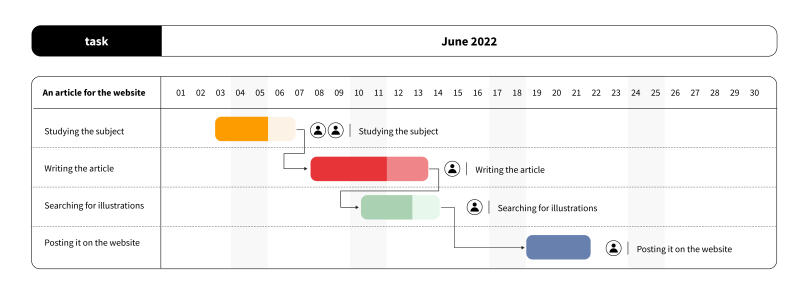
एक अन्य प्रकार के चार्ट में टास्कों और समय सीमा के अलावा महत्वपूर्ण पथों और बुनियादी संकेतकों का उपयोग शामिल होता है। उदाहरण के लिए, किसी उत्पाद की डिलीवरी का समय या रिलीज की तारीख इंगित की जाती है, जो चार्ट की संरचना का विस्तार करती है। इस प्रकार के गैंट चार्ट का एक उदाहरण यहाँ नीचे दिया गया है: